آيا اعلان "خطا در ايجاد اتصال پايگاه داده" را در وب سايت وردپرس خود مشاهده مي كنيد؟ اين يك خطاي مهلك است كه باعث مي شود وب سايت وردپرس شما براي كاربران غيرقابل دسترسي باشد.
اين خطا زماني رخ مي دهد كه وردپرس قادر به ايجاد ارتباط با پايگاه داده نيست. تعدادي از موارد مي تواند بر اتصال پايگاه داده وردپرس شما تأثير بگذارد كه عيب يابي را براي مبتديان كمي دشوار مي كند.
در اين مقاله ، ما به شما نشان مي دهيم كه چگونه مي توانيد خطاي ايجاد اتصال پايگاه داده در وردپرس را به راحتي برطرف كنيد.
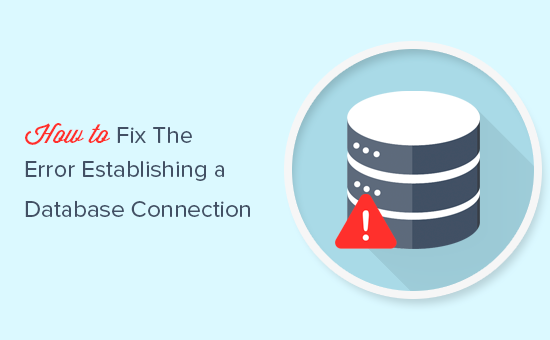
چه چيزي باعث ايجاد خطا در ايجاد اتصال پايگاه داده در وردپرس مي شود؟
مشكل "خطا در ايجاد اتصال پايگاه داده" مي تواند ناشي از اطلاعات نادرست پايگاه داده در تنظيمات وردپرس شما ، پايگاه داده خراب يا سرور پايگاه داده غيرقابل پاسخ باشد.

پايگاه داده نرم افزار كه آن را آسان براي ذخيره، سازماندهي، و بازيابي داده ها را به نرم افزار هاي ديگر است.
به عنوان يك سيستم مديريت محتوا ، وردپرس از يك پايگاه داده براي ذخيره همه مطالب شما و ساير داده هاي وب سايت استفاده مي كند. سپس هر بار كه شخصي از وب سايت شما بازديد مي كند ، به پايگاه داده متصل مي شود.
وردپرس براي اتصال به پايگاه داده به اطلاعات زير نياز دارد:
- نام پايگاه داده
- نام كاربري پايگاه داده
- رمز عبور پايگاه داده
- سرور پايگاه داده
اين اطلاعات در فايل پيكربندي وردپرس شما به نام wp-config.php ذخيره مي شود .
اگر هريك از اين موارد نادرست باشد ، وردپرس نمي تواند به سرور پايگاه داده شما متصل شود و خطاي "خطا در ايجاد اتصال پايگاه داده" را مشاهده خواهيد كرد.
يكي از رايج ترين خطاهاي وردپرس است . به غير از اعتبار نامناسب ، اين خطا همچنين مي تواند در صورت خرابي سرور پايگاه داده يا خراب شدن پرونده هاي پايگاه داده ظاهر شود.
بياييد نگاهي به نحوه رفع خطا در ايجاد مشكل اتصال پايگاه داده در وردپرس با عيب يابي گام به گام بياندازيم.
1. اعتبارنامه پايگاه داده وردپرس خود را بررسي كنيد
رايج ترين دليل خطاي اتصال پايگاه داده در وردپرس ، اطلاعات نادرست پايگاه داده است. اگر اخيراً سايت وردپرس خود را به ميزبان جديد منتقل كرده ايد ، احتمالاً اين مي تواند دليل آن باشد.
اطلاعات پايگاه داده وردپرس شما در فايل wp-config.php ذخيره مي شود. اين فايل پيكربندي وردپرس است كه شامل تنظيمات مهم وردپرس از جمله اطلاعات پايگاه داده است.
اگر قبلاً فايل wp-config.php را ويرايش نكرده ايد ، به راهنماي ما در مورد نحوه ويرايش فايل wp-config.php در وردپرس نگاهي بيندازيد .
شما به دنبال خطوط زير در فايل wp-config.php هستيد.
|
1
2
3
4
5
6
7
8
9
|
// ** MySQL settings - You can get this info from your web host ** ///** The name of the database for WordPress */define( 'DB_NAME', 'database_name_here' );/** MySQL database username */define( 'DB_USER', 'username_here' );/** MySQL database password */define( 'DB_PASSWORD', 'password_here' );/** MySQL hostname */define( 'DB_HOST', 'localhost' ); |
شما بايد مطمئن شويد كه اطلاعات نام پايگاه داده ، نام كاربري ، رمز عبور و ميزبان پايگاه داده صحيح است.
مي توانيد اين اطلاعات را از داشبورد حساب ميزباني وردپرس خود تأييد كنيد. به سادگي وارد حساب ميزباني خود شويد و روي پايگاه هاي داده MySQL در بخش پايگاه داده كليك كنيد.
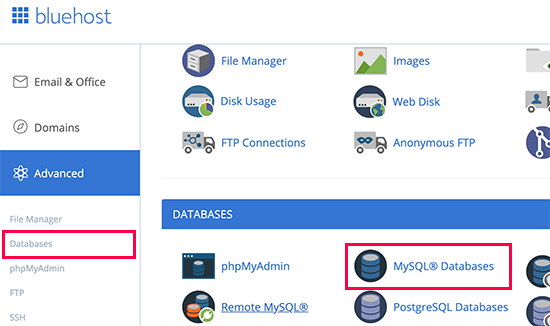
اين شما را به صفحه مديريت پايگاه داده در داشبورد ميزباني خود مي برد. از اينجا مي توانيد نام پايگاه داده و نام كاربري خود را بيابيد.
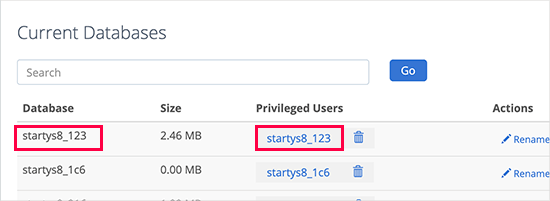
در زير آن كاربران پايگاه داده و پيوندهايي براي تغيير رمز عبور كاربر مشاهده خواهيد كرد.
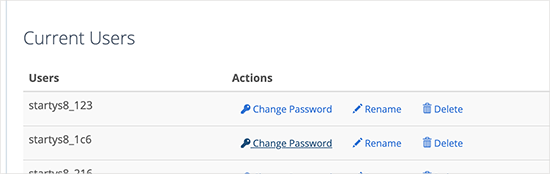
هنگامي كه نام پايگاه داده ، نام كاربري و رمز عبور خود را تأييد كرديد ، در صورت نياز مي توانيد آن اطلاعات را در فايل wp-config.php خود تغيير دهيد.
پس از آن ، دوباره به وب سايت خود مراجعه كنيد تا ببينيد آيا خطاي اتصال پايگاه داده برطرف شده است يا خير.
اگر هنوز مي توانيد خطا را ببينيد ، اين بدان معناست كه چيز ديگري اشتباه است. براي خواندن مراحل عيب يابي بيشتر به خواندن ادامه دهيد.
2. اطلاعات ميزبان پايگاه داده خود را بررسي كنيد
اگر مطمئن هستيد كه نام پايگاه داده ، نام كاربري و رمز عبور شما درست است ، ممكن است بخواهيد مطمئن شويد كه از اطلاعات ميزبان پايگاه داده درست استفاده مي كنيد.
اكثر شركت هاي ميزباني وردپرس از localhost به عنوان ميزبان پايگاه داده شما استفاده مي كنند. با اين حال ، برخي از شركت هاي ميزباني مديريت شده وردپرس از سرورهاي جداگانه براي ميزباني پايگاه هاي داده استفاده مي كنند. در اين صورت ، اطلاعات ميزبان پايگاه داده شما localhost نخواهد بود.
براي تأييد اطلاعات ميزبان پايگاه داده خود ، بايد با شركت ميزباني وردپرس خود تماس بگيريد.
3. تعمير پايگاه داده وردپرس
براي مثال ، اگر در wp-admin خطاي متفاوتي دريافت مي كنيد ، چيزي مانند "يك يا چند جدول پايگاه داده در دسترس نيست. پايگاه داده ممكن است نياز به تعمير داشته باشد "، سپس شما بايد پايگاه داده خود را تعمير كنيد.
مي توانيد اين كار را با افزودن خط زير در فايل wp-config.php خود انجام دهيد. مطمئن شويد كه آن را درست قبل از اين اضافه كنيد 'تمام ، ويرايش را متوقف كنيد! وبلاگ نويسي مبارك 'wp-config.php.
| 1 | define('WP_ALLOW_REPAIR', true); |
پس از انجام اين كار ، مي توانيد با مراجعه به اين صفحه تنظيمات را مشاهده كنيد:
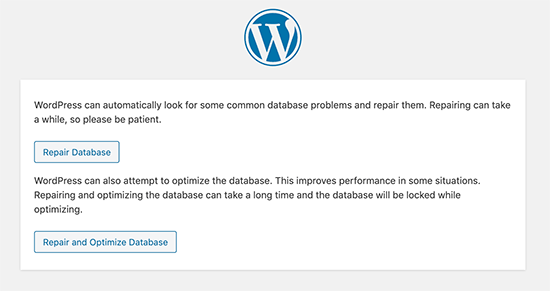
توجه: كاربر براي دسترسي به صفحه تعمير پايگاه داده نيازي به ورود به سيستم ندارد. پس از اتمام تعمير و بهينه سازي پايگاه داده خود ، مطمئن شويد كه اين كد را از wp-config.php خود حذف كرده ايد.
4. بررسي كنيد آيا سرور پايگاه داده شما خراب است يا خير
اگر به نظر مي رسد همه چيز درست است و وردپرس هنوز نمي تواند به پايگاه داده متصل شود ، ممكن است سرور پايگاه داده شما (سرور MySQL) خراب باشد.
اين مي تواند به دليل ترافيك زياد در سرور رخ دهد. اساساً ، سرور ميزبان شما نمي تواند بار را تحمل كند (مخصوصاً هنگامي كه در ميزباني مشترك هستيد ).
سايت شما واقعا كند مي شود و براي برخي از كاربران حتي ممكن است خطا را نشان دهد. بنابراين بهترين كاري كه بايد انجام دهيد اين است كه با ارائه دهنده ميزباني خود تماس تلفني يا ******** زنده داشته باشيد و از آنها بپرسيد كه آيا سرور MySQL شما پاسخگو است يا خير.
اگر وب سايت هاي ديگري در سرور يكسان داريد ، مي توانيد آن سايتها را بررسي كنيد تا مطمئن شويد SQL سرور شما خراب است.
اگر هيچ سايت ديگري در همان حساب ميزباني نداريد ، به سادگي به داشبورد ميزباني خود برويد و سعي كنيد به phpMyAdmin دسترسي پيدا كرده و پايگاه داده را متصل كنيد.
اگر مي توانيد متصل شويد ، بايد بررسي كنيم كه آيا كاربر پايگاه داده شما داراي مجوز كافي است يا خير. يك فايل جديد به نام testconnection.php ايجاد كنيد و كد زير را در آن بچسبانيد:
|
1
2
3
4
5
6
7
8
|
|
مطمئن شويد كه نام كاربري و رمز عبور را جايگزين كرده ايد. اكنون مي توانيد اين فايل را در وب سايت خود بارگذاري كرده و از طريق مرورگر وب به آن دسترسي پيدا كنيد.
اگر اسكريپت با موفقيت متصل شد ، به اين معني است كه كاربر شما داراي مجوز كافي است ، و چيز ديگري وجود دارد كه اشتباه است.
به فايل wp-config خود بازگرديد تا مطمئن شويد كه همه چيز در آنجا درست است (دوباره براي غلط املايي اسكن كنيد).
راه حل هاي ديگري كه براي كاربران مفيد بوده است
اگر نكات عيب يابي فوق نتوانست خطاي اتصال پايگاه داده را در وب سايت شما برطرف كند ، مي توانيد اين مراحل اضافي را امتحان كنيد.
اين مراحل كه توسط كاربران گزارش شده است ، به برخي از كاربران كمك كرده است تا خطاي اتصال پايگاه داده را در وب سايت هاي خود برطرف كنند.
1. آدرس سايت وردپرس را به روز كنيد
سعي كنيد آدرس سايت وردپرس را با استفاده از phpMyAdmin به روز كنيد. به سادگي از داشبورد حساب ميزباني خود به phpMyAdmin دسترسي پيدا كرده و پايگاه داده وردپرس خود را انتخاب كنيد.
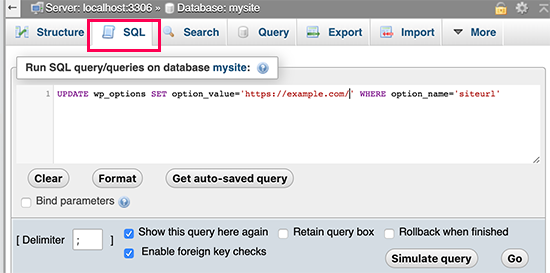
پس از آن بر روي منوي SQL در بالا كليك كنيد و پرس و جو MySQL زير را وارد كنيد.
| 1 | UPDATE wp_options SET option_value='YOUR_SITE_URL' WHERE option_name='siteurl' |
فراموش نكنيد كه آدرس سايت خود را ارائه دهيد و wp_options را به نام جدول خود تغيير دهيد زيرا ممكن است پيشوند جدول وردپرس را تغيير داده باشيد .
2. راه اندازي مجدد وب سرور
كاربران سرورهاي اختصاصي ، سرورهاي محلي و سرورهاي خصوصي مجازي (VPS) مي توانند سرورهاي خود را راه اندازي مجدد كنند.
با اين كار سرور وب و پايگاه داده شما راه اندازي مجدد مي شود كه ممكن است برخي از اشكالات موقتي كه باعث ايجاد خطا مي شوند را برطرف كند.
3. كمك بخواهيد
در صورت عدم موفقيت ، ممكن است لازم باشد با شركت ميزباني وب خود تماس بگيريد. همه شركت هاي ميزباني خوب وردپرس به شما كمك مي كنند مشكل را برطرف كنيد ، شما را در مسير درست راهنمايي كرده يا حتي آن را براي شما برطرف كنند.
همچنين مي توانيد توسعه دهندگان وردپرس را از Codeable استخدام كنيد كه مي تواند به شما در رفع اين مشكل با نرخ مناسب كمك كند. بهترين بخش اين است كه اين توسعه دهندگان توسط تيم Codeable بسيار مورد بررسي قرار گرفته اند ، بنابراين مي دانيد كه مي توان به آنها اعتماد كرد.
اميدواريم اين مقاله به شما در رفع خطاي ايجاد اتصال پايگاه داده در وردپرس كمك كرده باشد. همچنين ممكن است بخواهيد راهنماي عيب يابي وردپرس ما را براي راهنمايي در مورد حل مشكلات وردپرس به تنهايي مشاهده كنيد.
اگر اين مقاله را دوست داشتيد ، لطفاً براي آموزش ويديويي وردپرس در كانال YouTube ما مشترك شويد . همچنين مي توانيد ما را در توييتر و فيس بوك پيدا كنيد .
 اهمیت کیورد ریسرچ برای وبسایتها
اهمیت کیورد ریسرچ برای وبسایتها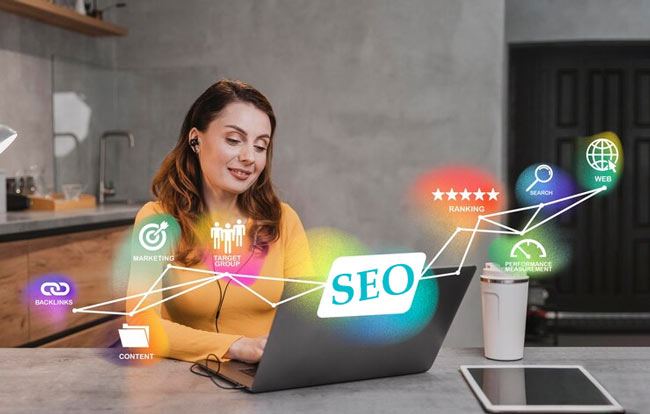 دوره های رایگان آموزش سئو
دوره های رایگان آموزش سئو چطور طراحی سایت با وردپرس را یادبگیرم؟
چطور طراحی سایت با وردپرس را یادبگیرم؟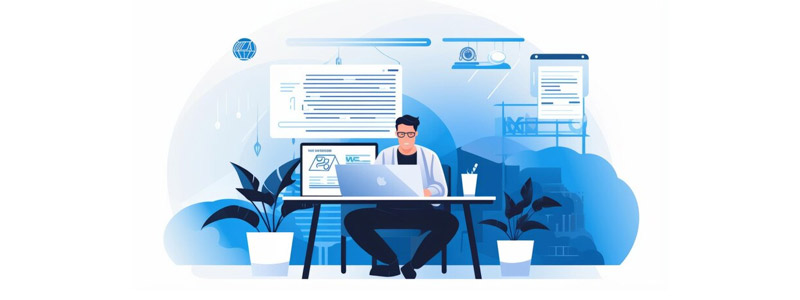 خدمات وردپرس چیست؟
خدمات وردپرس چیست؟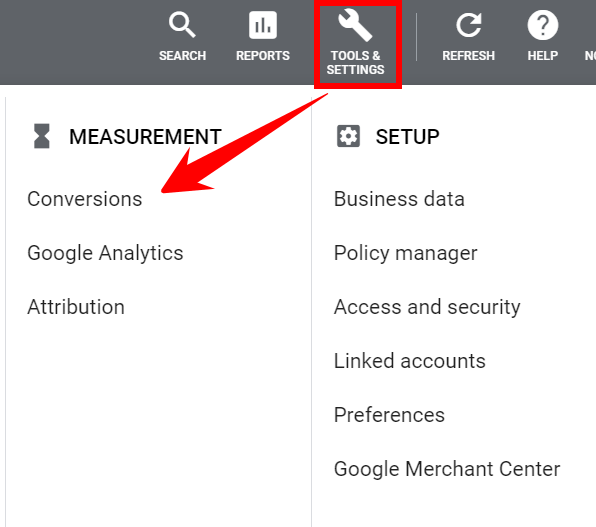 7 مرحله براي تنظيم رديابي تبديل تبليغات گوگل
7 مرحله براي تنظيم رديابي تبديل تبليغات گوگل چرا وردپرس را انتخاب كنيد
چرا وردپرس را انتخاب كنيد 7 نكته براي ترافيك ارگانيك و بازديدكنندگان
7 نكته براي ترافيك ارگانيك و بازديدكنندگان